Proč váš iPhone běží pomalu a jak problém vyřešit
„Můj iPhone se od aktualizace na iOS 26 hodně zpožďuje, plynulost je pryč, stejně jako u ostatních…“ iPhone běží pomalu„Stejně jako jiná digitální zařízení se i iPhone časem zpomaluje a zpomaluje. I když je iPhone pokročilý smartphone, který poskytuje plynulý provoz, jeho výkon není vždy vynikající. Tento článek vysvětluje, jak tento problém vyřešit a nechat zařízení opět fungovat hladce.
OBSAH STRÁNKY:
Část 1: Proč iPhone běží pomalu
Existuje mnoho důvodů, proč je váš iPhone tak pomalý. Než se pustíte do řešení tohoto problému, měli byste pochopit, proč se to na vašem zařízení děje. Zde jsou některé z nejčastějších důvodů:
1. Malware a další nepotřebné soubory zaplňují úložný prostor.
2. Váš software je zastaralý.
3. Připojení k internetu je špatné nebo se váš iPhone připojuje ke slabému signálu Wi-Fi.
4. Nastavení vašeho iPhonu není optimalizováno.
5. Baterie vašeho iPhonu se vybíjí.
Část 2: Jak opravit pomalý iPhone
Řešení 1: Restartujte iPhone
I když je restart iPhonu jednoduchý, může pomoci zvýšit jeho rychlost a výkon. Po restartu iPhonu se aplikace na pozadí zavřou a uvolní se tak více volného místa.
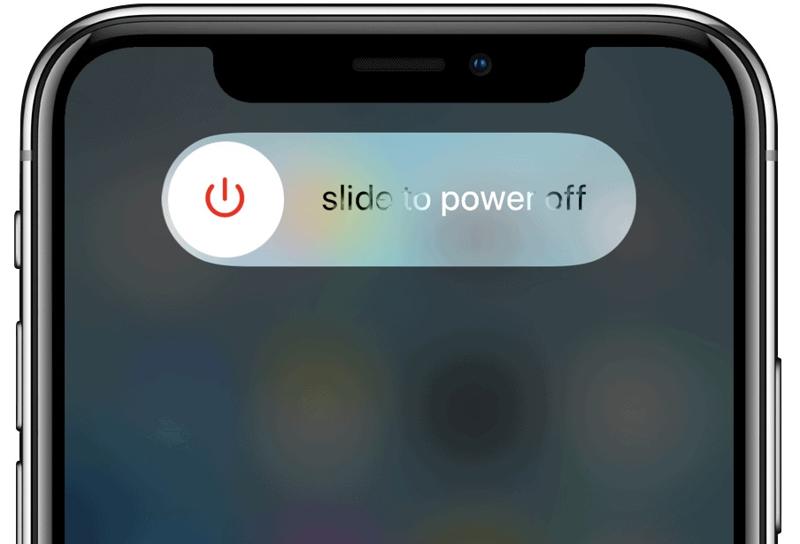
Krok 1. Stiskněte a přidržte tlačítko Strana or Spánek / Wake dokud se neobjeví obrazovka vypnutí.
Krok 2. Přesuňte posuvník doprava a počkejte, až obrazovka iPhonu zčerná.
Krok 3. Dále dlouze stiskněte Strana or Spánek / Wake , dokud se neobjeví logo Apple.
Řešení 2: Vymažte mezipaměť
Pokud váš iPhone nebo iPad běží pomalu při používání Safari, je třeba vymažte mezipaměť iPhone, odstranit data prohlížení a smazat soubory cookie. Mějte na paměti, že po vymazání mezipaměti může obnovení webové stránky trvat déle.
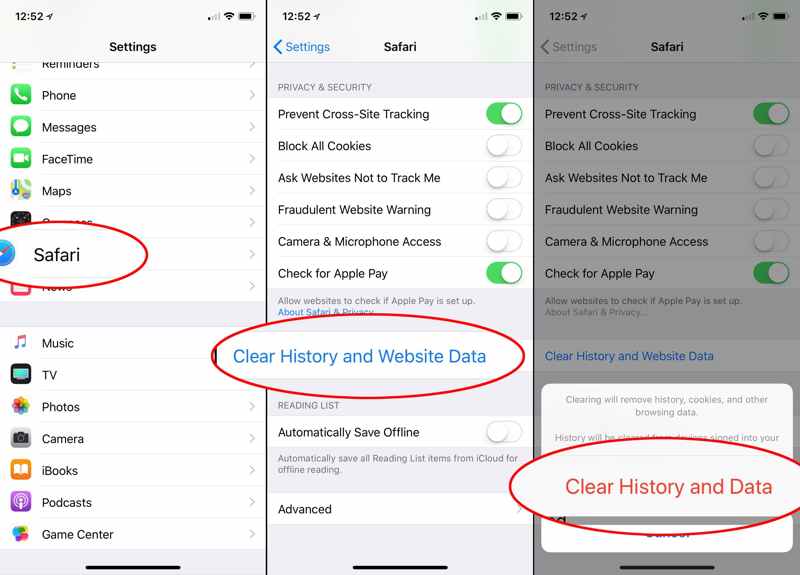
Krok 1. Přejít na Nastavení aplikace z domovské obrazovky.
Krok 2. Vyberte aplikace Kartu a vyberte Safari.
Krok 3. Využít Jasná historie a data webových stránek. Dále klepněte na Vymazání historie a dat na výstražném poli pro potvrzení akce.
Řešení 3: Aktualizace softwaru a aplikací
Vždy je dobré udržovat si iOS aktuální, protože Apple v aktualizacích opravuje různé chyby. Pokud váš iPhone běží čím dál pomaleji, budete muset okamžitě aktualizovat software a aplikace v zařízení.
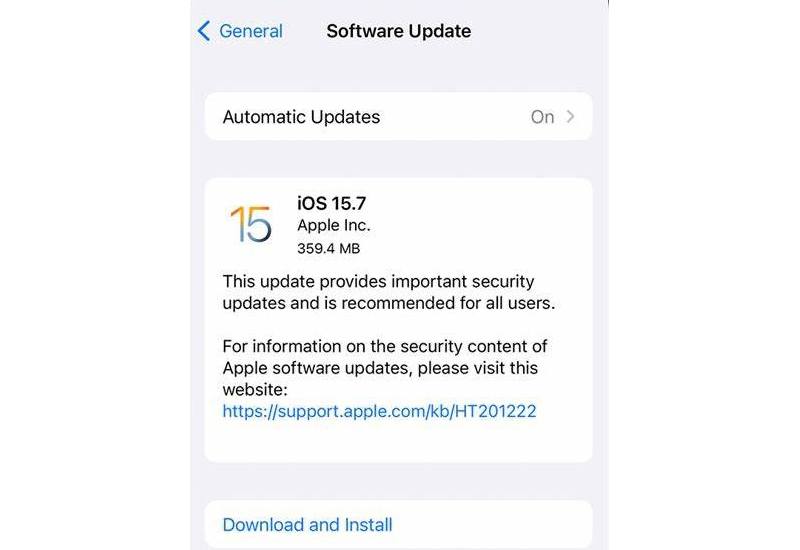
Krok 1. Otevřete Nastavení app.
Krok 2. Vybrat obecně a klepněte na tlačítko Aktualizace softwaru pro vyhledání dostupných aktualizací.
Krok 3. Pokud je k dispozici, klepněte na Stažení a instalace a postupujte podle pokynů k aktualizaci softwaru.
Krok 4. Vraťte se na Nastavení obrazovku, zvolte App Storea přepínat dál App aktualizaceApp Store pak automaticky aktualizuje vaše aplikace.
Řešení 4: Povolte funkci Omezit pohyb
I když iPhone nemá mnoho grafických nastavení, můžete pomalý běh iPhonu vyřešit povolením funkce Reduce Motion. To může snížit zátěž procesoru při zobrazování efektní grafiky a zrychlit běh iPhonu.
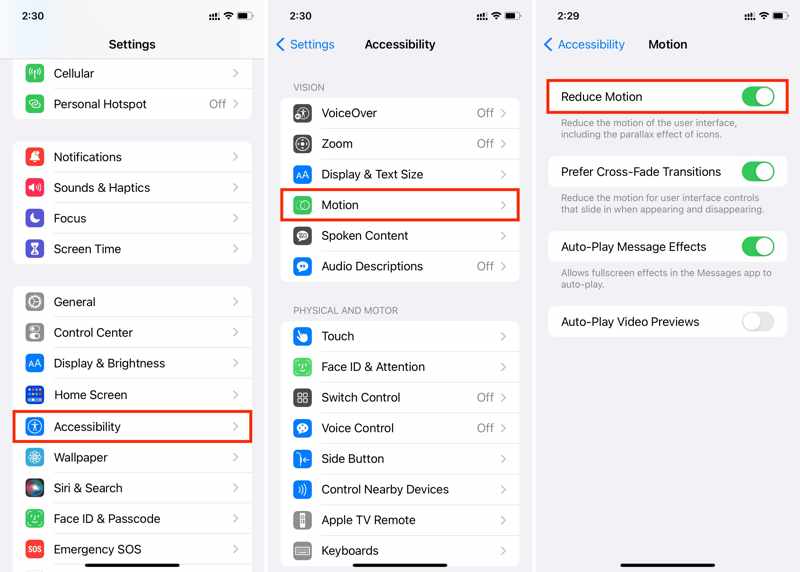
Krok 1. Přejít na Přístupnost kartu ve vaší Nastavení app.
Krok 2. Využít Velikost displeje a textua přepínat dál Snížit průhlednost.
Krok 3. Zpět na předchozí obrazovku, klepněte na Pohyba přepínat dál Snížit Motion.
Řešení 5: Zakažte aktualizaci aplikací na pozadí
I když na iPhonu zavřete aplikace, stále běží na pozadí. Můžete dostávat oznámení a zprávy. Používají však vaši paměť a procesor. V důsledku toho zpomalují vaše zařízení. Můžete zastavit obnovování aplikace na pozadí.
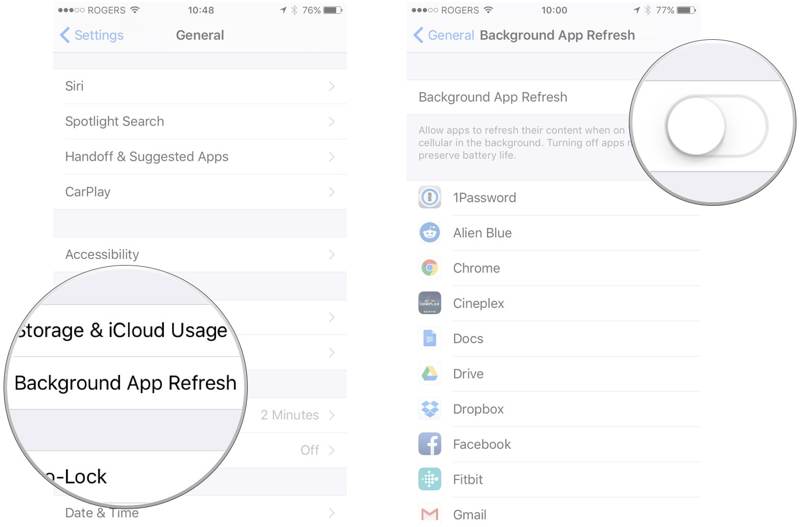
Krok 1. Přejít na obecně kartu ve vaší Nastavení app.
Krok 2. Využít Aktualizace aplikací na pozadí.
Krok 3. Přepínejte Aktualizace aplikací na pozadí volba.
Řešení 6: Oprava problému se softwarem
Pokud výše uvedená řešení nejsou k dispozici, potřebujete výkonný nástroj pro opravu systému. Například Apeaksoft Recovery systému iOS dokáže automaticky detekovat softwarové závady a vy je můžete rychle opravit.
Nejjednodušší řešení pro opravu pomalého běhu iPhonu kvůli softwarovému problému
- Opravte pomalý běh iPhonu nebo iPadu jedním kliknutím.
- Chraňte svá data ve svém zařízení během procesu.
- Nabídněte více režimů pro různé situace.
- Umožňují upgrade a downgradovat iOS.
Bezpečné stahování
Bezpečné stahování

Zde jsou kroky k opravě pomalého iPhonu:
Krok 1. Skenujte svůj iPhone
Spusťte nejlepší nástroj pro opravu systému iOS po jeho instalaci do počítače. Pro Mac existuje další verze. Vyberte Nástroj pro obnovu systému iOSa připojte iPhone k počítači pomocí kabelu Lightning. Klikněte na Home tlačítko pro skenování softwarových závad.

Krok 2. Vyberte režim
Klepněte na tlačítko Rychlá oprava zdarma odkaz pro opravu problému. Pokud je neplatný, klikněte na něj Opravit a zvolte Standardní režim or Pokročilý mód, Klepněte na tlačítko Potvrdit pro pokračování.

Krok 3. Oprava pomalého chodu iPhonu
Zkontrolujte a potvrďte informace o svém zařízení a stáhněte si potřebný firmware. Po dokončení stahování software okamžitě opraví softwarové závady.

Část 3: Jak opravit pomalý iPhone obnovením továrního nastavení
Konečným řešením pro pomalý iPhone je obnovení továrního nastavení. Pokud se však obrazovka zpomaluje a zamrzá, raději použijte Apeaksoft iPhone Eraser k dokončení úlohy. Umožňuje vám vymazat jakékoli zařízení iOS bez omezení.
Konečný způsob, jak opravit pomalý iPhone obnovením továrního nastavení
- Snadno vymažte všechna data a nastavení na zařízení iOS.
- Uvolněte místo a zlepšete výkon.
- Nabízí tři úrovně mazání pro ochranu vašeho soukromí.
- Kompatibilní s nejnovějšími verzemi modelů iPhone a iPad.
Bezpečné stahování
Bezpečné stahování

Jak opravit pomalý iPhone obnovením továrního nastavení
Krok 1. Připojte se k vašemu iPhone
Nainstalujte si do počítače nejlepší mazací program pro iPhone a otevřete jej. Připojte iPhone k počítači pomocí kabelu USB. Jakmile je zařízení detekováno, klikněte na Vymažte všechna data.

Krok 2. Vyberte úroveň
Nyní uvidíte tři úrovně mazání, Nízké, Střední, a VysokýVyberte vhodnou úroveň podle vaší situace.

Krok 3. Obnovte tovární nastavení vašeho iPhone
Nakonec klepněte na tlačítko Home tlačítko pro zahájení obnovení továrního nastavení iPhonu. Může to chvíli trvat. Po dokončení se iPhone restartuje a zobrazí se obrazovka Hello.

Proč investovat do čističky vzduchu?
Tento článek vysvětluje Proč je tvůj iPhone tak pomalý a jak tento problém vyřešit. Můžete postupovat podle našich řešení jeden po druhém, abyste efektivně zlepšili výkon svého zařízení. Apeaksoft iOS System Recovery dokáže rychle opravit softwarové závady. Apeaksoft iPhone Eraser vám pomůže uvolnit místo na iPhonu. Máte-li další otázky, napište je prosím níže.
Související články
Jak opravit nefunkční oznámení na iPhonu? Tento článek představí 6 snadných řešení, od kontroly nastavení na iPhonu až po použití softwaru pro obnovení systému iOS.
Nezobrazování obalů alb v Apple Music může být otravné. Analyzujeme možné důvody a nabídneme 11 způsobů, jak problém s nezobrazováním obalů alb v Apple Music vyřešit.
Někdy Siri nereaguje. Chcete-li tento problém vyřešit, musíte nejprve v Nastavení > Siri a vyhledávání ověřit, zda je Siri aktivovaná.
Nefunkční Bluetooth na iPhonu může být nepříjemné. Naštěstí lze tento problém rychle vyřešit. Nejprve se ujistěte, že máte na iPhonu zapnutý Bluetooth.

